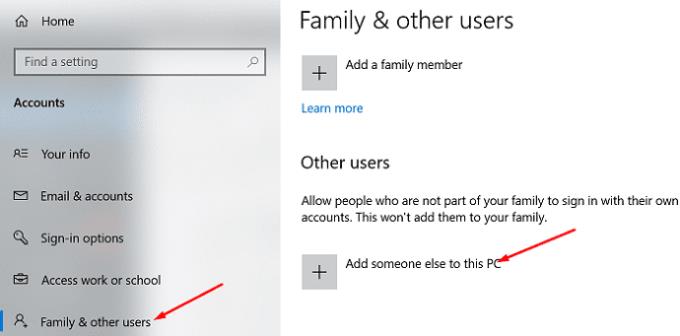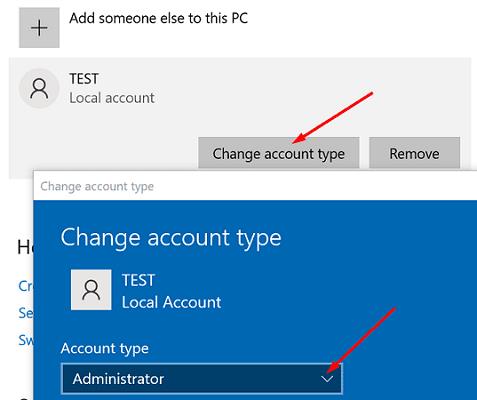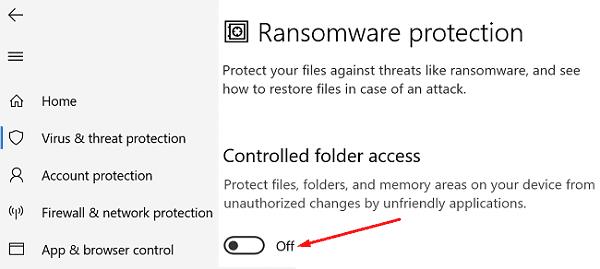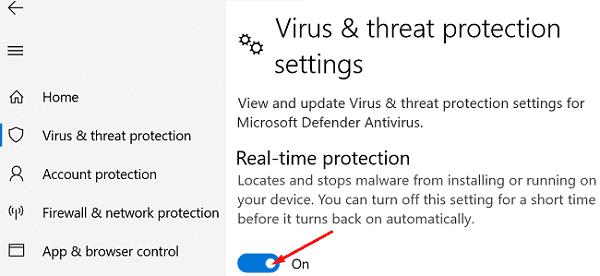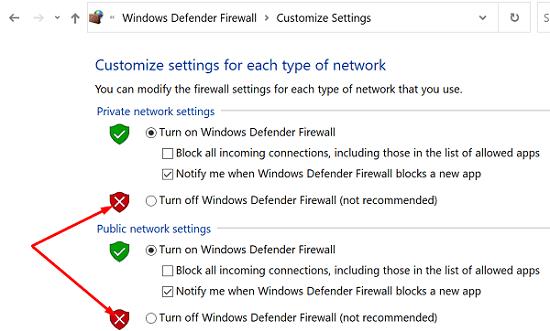Kada instalirate novi program, vaše Windows 10 računalo automatski stvara novi programski direktorij. Zadana lokacija za nove programe je C:\Program Files osim ako svom računalu ne date drugačije upute. No ponekad Windows 10 možda neće uspjeti stvoriti direktorij za program koji pokušavate instalirati. Kada se ovaj problem pojavi, na zaslonu se obično pojavljuje sljedeća poruka o pogrešci: "Došlo je do pogreške prilikom pokušaja stvaranja direktorija." Pogledajmo kako možete riješiti ovaj problem.
Što učiniti ako se prilikom kreiranja imenika dogodila pogreška
Koristite administratorski račun
Obavezno koristite administratorski račun kada instalirate nove programe na Windows 10. Gost ili lokalni korisnički računi možda nemaju potrebnu dozvolu za instaliranje novih aplikacija i programa.
Napravite novi administratorski profil
Ako već koristite administratorski račun, pokušajte stvoriti novi lokalni administratorski račun. Možda je vaš trenutni profil oštećen.
Idite na Postavke , kliknite na Računi i odaberite Obitelj i drugi korisnici .
Kliknite na Dodaj nekog drugog na ovo računalo .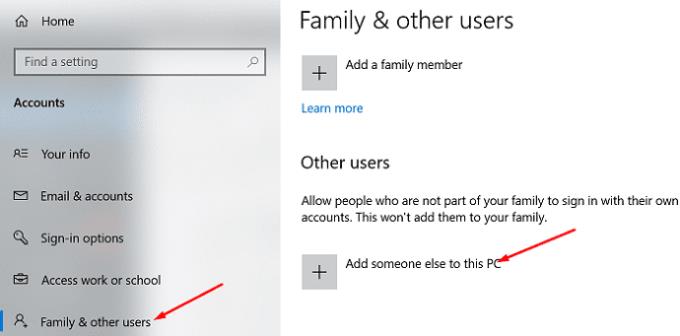
Odaberite "Nemam podatke za prijavu ove osobe", a zatim "Dodaj korisnika bez Microsoft računa".
Slijedite ostale upute na zaslonu za stvaranje novog računa.
Zatim se vratite na Obitelj i drugi korisnici i odaberite novi račun.
Kliknite na Promjena vrste računa .
Idite na Vrsta računa i odaberite Administrator .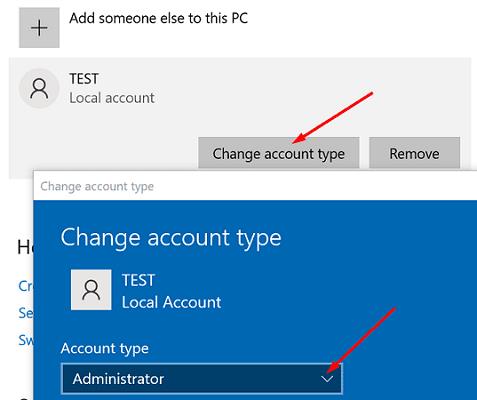
Spremite promjene i prijavite se s novim administratorskim računom.
Provjerite možete li stvoriti direktorij programa pomoću novog lokalnog administratorskog računa.
Onemogućite kontrolirani pristup mapama
Provjerite rješava li problem isključivanje kontroliranog pristupa mapi.
Idite na Sigurnost sustava Windows i odaberite Zaštita od virusa i prijetnji .
Idite na postavke zaštite od virusa i prijetnji i kliknite na Upravljanje postavkama .
Pomaknite se prema dolje do Kontrolirani pristup mapi .
Zatim kliknite na Upravljanje kontroliranim pristupom mapi .
Onemogućite ovu opciju i zatvorite Windows Security.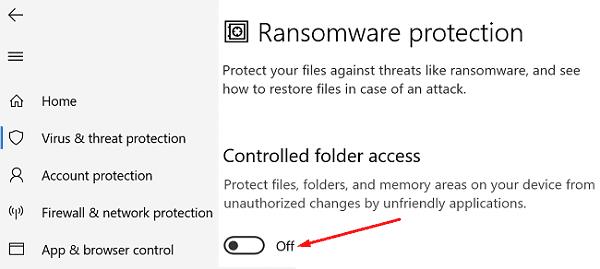
Provjerite možete li sada instalirati problematični program.
Onemogućite antivirusni i vatrozid
Ako Windows 10 i dalje može stvoriti novi direktorij za program koji pokušavate instalirati, potpuno onemogućite antivirusni program .
Vratite se na Windows Sigurnost i odaberite Zaštita od virusa i prijetnji.
Idite na postavke zaštite od virusa i prijetnji.
Isključite opciju zaštite u stvarnom vremenu .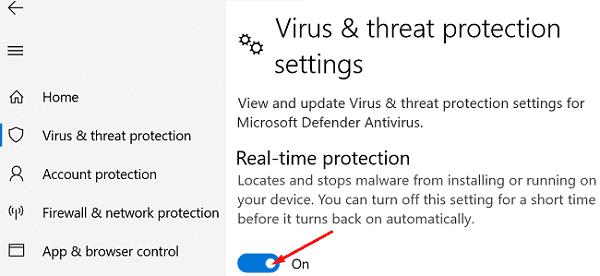
Zatim isključite vatrozid i pokušajte ponovno.
Idite na Upravljačku ploču i odaberite Sustav i sigurnost .
Zatim idite na Windows Defender vatrozid .
Kliknite na Uključi ili isključi vatrozid Windows Defender i onemogući vatrozid.
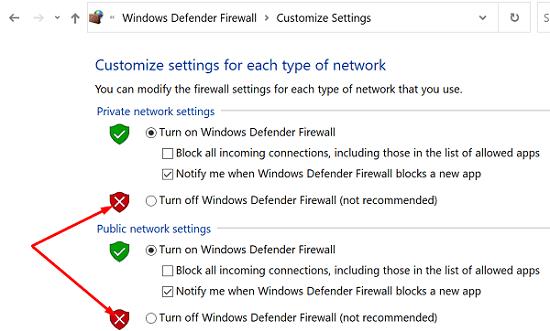
Ponekad vaš antivirusni program i vatrozid mogu pogrešno identificirati novi program kao prijetnju. Pazite da nove programe preuzimate samo iz pouzdanih izvora. Ako ih preuzmete s nejasnih web-stranica trećih strana, velika je vjerojatnost da vaši sigurnosni alati ispravno blokiraju programe.
Zaključak
Ako vaše računalo sa sustavom Windows 10 kaže da je došlo do pogreške tijekom stvaranja direktorija, svakako koristite administratorski račun. Zatim idite na sigurnosne postavke sustava Windows i onemogućite kontrolirani pristup mapi. Ako se problem nastavi, onemogućite antivirusni i vatrozid i ponovno instalirajte problematični program. Pritisnite komentare u nastavku i javite nam jeste li uspjeli riješiti ovaj problem.